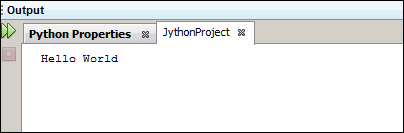Jython - NetBeans Plugin und Projekt
Python- und Jython-Unterstützung für NetBeans ist über das verfügbar nbPython plugin. Laden Sie das Plugin von folgender URL herunter -http://plugins.netbeans.org/plugin/56795. Entpacken Sie das heruntergeladene Archiv in einem Ordner. Zum Beispiel -d:\nbplugin. Führen Sie die folgenden Schritte aus, um das NetBeans-Plugin zu installieren.
Step 1 - Starten Sie die Netbeans IDEund gehen Sie dann zu Tools / Plugin, um den Plugin Manager zu öffnen. Wählen Sie die Registerkarte "Heruntergeladen" und navigieren Sie zu dem Ordner, in dem die heruntergeladene Datei entpackt wurde. Das NetBeans-Fenster wird wie folgt angezeigt.
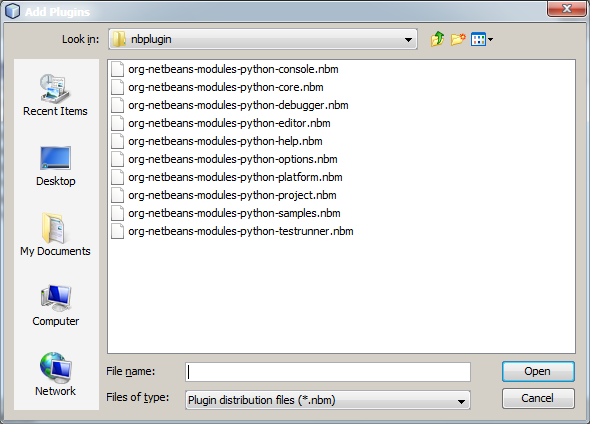
Step 2 - Der nächste Schritt ist die Auswahl aller .nbm Dateien und klicken Sie auf Öffnen.
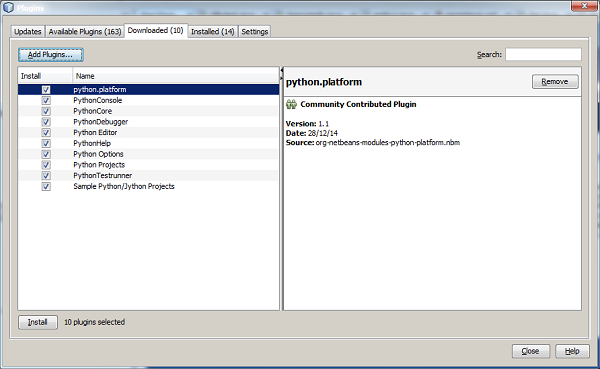
Step 3 - Klicken Sie auf die Schaltfläche Installieren.
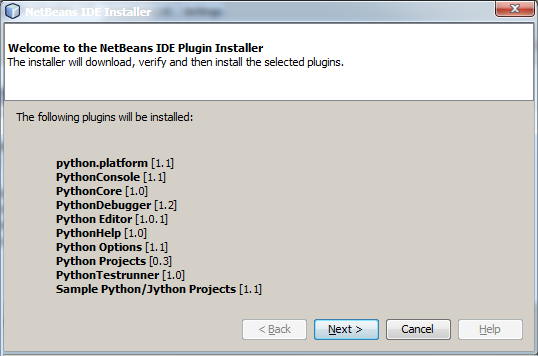
Step 4 - Akzeptieren Sie die folgende Lizenzvereinbarung, um fortzufahren.
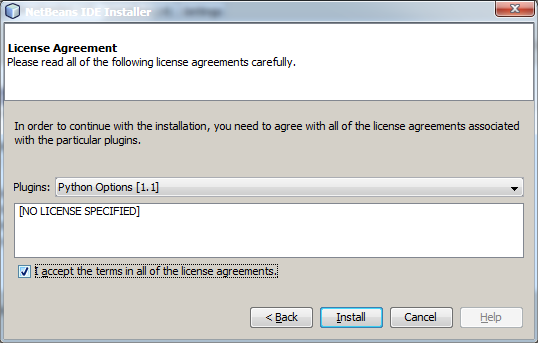
Ignorieren Sie die Warnung bezüglich der nicht vertrauenswürdigen Quelle von Plugins und starten Sie die IDE neu, um fortzufahren.
Jython-Projekt in NetBeans
Starten Sie nach dem Neustart ein neues Projekt, indem Sie Datei / Neu wählen. Die Python-Kategorie ist jetzt in der Kategorieliste verfügbar. Wählen Sie es aus, um fortzufahren.
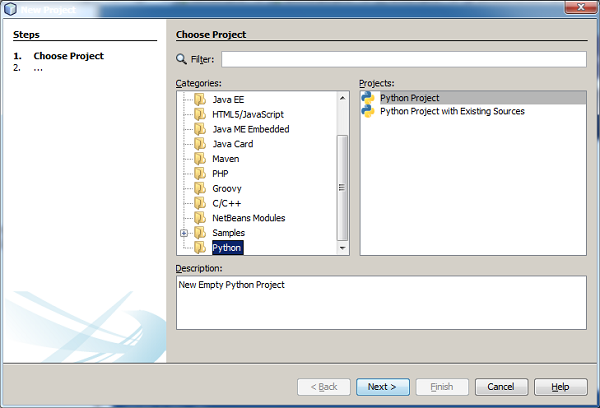
Wenn auf dem System Python installiert ist, werden seine Version / Versionen automatisch erkannt und in der Dropdown-Liste der Python-Plattform angezeigt. Jython wird jedoch nicht aufgelistet. Klicken Sie auf die Schaltfläche Verwalten, um es hinzuzufügen.
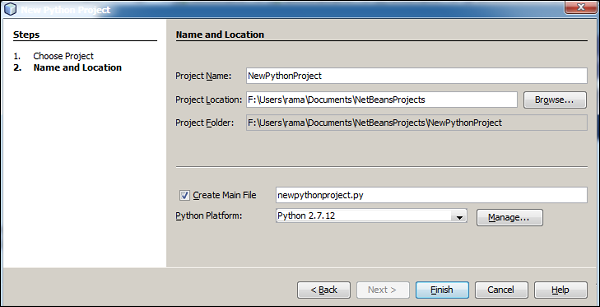
Klicken Sie auf die Schaltfläche "Neu", um der ausführbaren Jython-Datei einen Plattformnamen und einen Pfad hinzuzufügen.
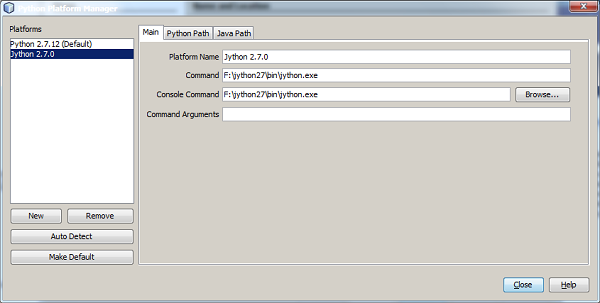
Jython wird jetzt in der Plattformliste verfügbar sein. Wählen Sie aus der Dropdown-Liste aus, wie im folgenden Screenshot gezeigt.
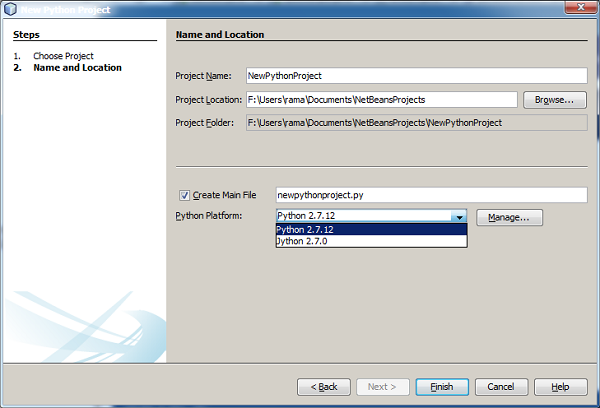
Wir können jetzt den Projektnamen, den Speicherort und die Hauptdatei im nächsten Fenster eingeben.

Die Projektstruktur wird im Projektfenster der NetBeans-IDE und ein Python-Vorlagencode im Editorfenster angezeigt.
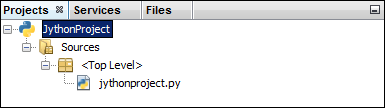
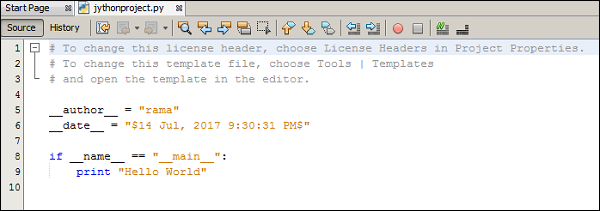
Erstellen Sie das Jython-Projekt und führen Sie es aus, um das folgende Ergebnis im Ausgabefenster der NetBeans-IDE zu erhalten.